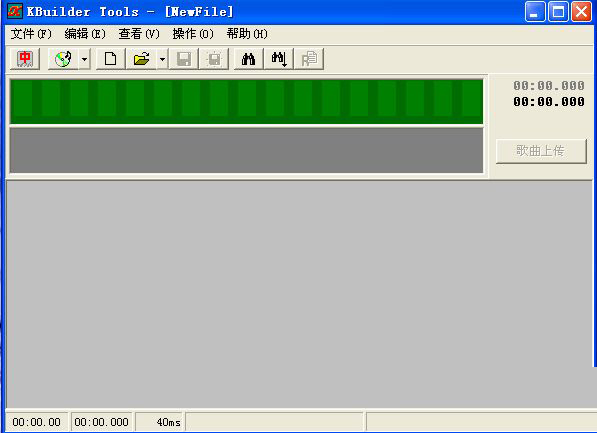基本介紹
- 中文名:小灰熊字幕製作軟體
- 類別:軟體
- 資費:收費
- 平台:window
軟體簡介,基本操作,檔案操作,手動操作,編輯操作,播放,安裝破解,實戰1,實戰2,
軟體簡介
1、KBuilder可以用最簡單的辦法建立卡拉OK歌曲腳本,這個歌曲腳本即可用於生成配有卡拉OK字幕的視頻節目,如果您有興趣給國外大片配中文字幕,該工具也是極好的選擇,這些視頻節目最終可以被刻錄到光碟上,製作成VCD,SVCD甚至DVD,給原本平淡的視頻影象帶來無窮的樂趣。
2、KBuilder可以生成多種形式的大段字幕,可以是幾分鐘的染色卡拉OK字幕,可以分上下兩行顯示,也可以單行顯示;也可以生成幾十分鐘甚至幾個小時的電影字幕,這時字幕不變顏色並且單行顯示。
3、Kbuilder的Adobe Premiere外掛程式可以讓您象使用一般視頻檔案一樣使用Kbuilder的字幕腳本檔案,並且它自帶Alpha通道,能生成較高質量的字幕視頻,通過Premiere強大的編輯功能,您可以再對字幕視頻做任何特效處理。
4、用該字幕製作軟體製作的歌詞字幕配合MVBOX使用,可以給您練歌、K歌提供極大的方便。
基本操作
檔案操作
⑴ 新建歌詞檔案
新建立一首歌曲的腳本檔案。選擇該功能時,程式將自動在編輯框中添加必要的初始代碼:
karaoke := CreateKaraokeObject;
karaoke.rows := 2;
karaoke.clear;
這時,用戶就可以在後面添加歌曲文本了,當歌曲文本寫好以後,就可以開始製作歌曲腳本了。如果歌曲的歌詞已經存在於一個文本檔案中,那么就不必新建歌詞檔案,直接打開該歌詞文本檔案就行了,請參見“打開”。
⑵ 打開多媒體檔案
這裡的多媒體檔案是指製作歌詞腳本時,用來做參考的包含歌曲音頻的多媒體檔案。多媒體檔案是為了製作歌曲腳本所需要的音頻參考檔案,也就是製作卡拉OK歌曲或其它說唱節目的聲音檔案,程式支持各種多媒體檔案格式,請參看下面的圖表。利用多媒體檔案在播放時的位置將歌曲中歌詞的時間進行定位,您可以通過多媒體檔案中的聲音進行定位,也可以通過圖象(比如包含了字幕的視頻)來進行定位。 注意,如果在打開歌詞檔案時,歌詞檔案當前目錄下存在同名(只有擴展名不同)的多媒體檔案,如*.wav, *.mpa, *.mpg, *.avi, *.wma等時,程式會按照優先順序自動裝入其中的一個。
程式支持的包含音頻的多媒體檔案格式:
Windows Media音頻格式 *.wma; *.wav
Windows Media 音頻/視頻檔案 *.wmv; *.wvx
視頻檔案 *.avi
音頻檔案 *.wav
Indeo 視頻檔案 *.ivf
AIFF 格式聲音 *.aif; *.aifc; *.aiff
AU格式聲音 *.au; *.snd
QuickTime 檔案 *.mov; *.qt
⑶ 打開歌詞檔案
打開歌詞檔案可以裝入純歌詞文本檔案或原來製作好的歌詞腳本檔案,當裝入的是純歌詞文本檔案的時候,程式自動在前面添加必要的初始代碼,以便正常地製作。如果裝入的是原先已經做好或未做完的歌詞腳本檔案,那么可以繼續製作。當裝入的是英文歌曲的純歌詞文本檔案時,程式會自動為每個單詞加上分隔設定。例如:
英文歌曲Sealed With Kiss的部分歌詞:
Though we've got to
say goodbye for the
summer darling I
promise you this I'll
send you all my love
everyday in a letter
sealed with a kiss
……
打開這個文本檔案,程式將自動添加初始代碼並進行分隔處理,結果如下:
karaoke := CreateKaraokeObject;
karaoke.rows := 2;
karaoke.clear;
[Though ][we''ve ][got ][to]
[say ][goodbye ][for ][the]
[summer ][darling ][I]
[promise ][you ][this ]
[I''ll][send ][you ][all ][my ][love]
[everyday ][in ][a ][letter]
[sealed ][with ][a ][kiss].
……
⑷ 保存
選擇“檔案>保存”將當前所做的修改保存到正在編輯的歌曲腳本檔案(.ksc檔案)中。 如果正在編輯的歌曲檔案還沒有取名字,比如是新建的歌詞檔案,那么程式將打開“另外儲存為”視窗提示您輸入一個新的檔案名稱。 ⑸ 另外儲存為
選擇“檔案>另外儲存為”將當前所做的修改保存到一個新的歌曲腳本檔案(.ksc檔案)中。 程式會彈出一個視窗,提示您輸入一個新的檔案名稱,默認的檔案擴展名是.ksc
手動操作
⑹ 重新打開
重新打開可以快速打開使用過的20個歌詞檔案,與之相對應的功能是打開按鈕的下拉選單。
⑺ 語法檢查
語法檢查可以檢查出歌詞腳本中的語法錯誤,如果歌詞腳本中有語法錯誤,那么狀態欄會出現錯誤提示,並且編輯框中游標將定位到出錯的第一行。 一旦歌詞腳本中存在語法錯誤,則歌詞腳本不能正常預覽,也不能在Premiere里顯示正常的字幕,這一點需要特別注意,所以歌詞腳本使用前請一定要進行語法檢查,將任何錯誤排除。
⑻ 參數設定
① 字幕屬性:
“常規顏色”指字幕變色前的顏色;
“常規框線顏色”指變色前的框線顏色;
“背景顏色”指字幕背景色;
“活動顏色”指變色時字幕的顏色;
“活動框線顏色”指變色時的框線顏色;
“不變顏色”指字幕不變顏色。
② 字幕對齊方式:
第一行和第二行可以獨立設定對齊方式,Left是指字幕靠左對齊,Right靠右對齊,Center居中對齊。 “行間距”指上下兩行的間距,單位是像素。
③ 框線厚度:
“常規框線厚度”指變色前框線的厚度;
“變色框線厚度”指變色時框線的厚度。
④ 圖象大小:
“寬度”是指預覽或輸出字幕視頻時的圖象寬度;
“高度”是指預覽或輸出字幕視頻時的圖象高度,一般情況下,都採用自動高度以節省空間;
“自動高度”指是否讓程式選擇合適的圖象高度,選中自動高度後,圖象的高度正好能完全顯示字幕。
⑤ 字型:
“名稱”可以讓您快速選擇喜愛的字型;
“示例”指選擇合適的字型後的實際效果,如果需要設定字型的大小,那么點擊示例文字按鈕即可。
⑥ 界面參數:
“最近打開檔案個數”設定打開按鈕上能存放的打開的檔案個數;
“撤消緩衝區深度”設定撤消的深度,也就是讓您能夠撤消的最大次數;
“自動添加參數源碼”設定是否在新建檔案時,自動把參數源碼放入到初始腳本中;
“歌詞時值精度”指單字或單詞的時間表示精度,可供選擇的精度是毫秒,1/64秒,1/32秒,1/16秒等; “編輯狀態時背景顏色”指編輯狀態時編輯框的背景顏色;
“非編輯狀態時背景顏色”指非編輯狀態時編輯框的背景顏色;
“字型”可以設定編輯框中字型的字型和大小及顏色。設定好以後,示例文本會有相應的變化。
編輯操作
⑴ 撤消
取消執行並返回上一次的編輯操作。
⑵ 剪下
從當前編輯的歌詞檔案中刪除選定的內容並將其置於“剪貼簿”。
複製
將所選的內容複製到“剪貼簿”。
⑶ 貼上
在插入點所在位置插入“剪貼簿”內容,同時替換所選的任意內容。
⑷ 查找
在當前編輯的歌詞檔案中查找指定的文字。
⑸ 查找下一個
從當前位置開始往後查找下一個指定的文字。
⑹ 替換
查找並替換指定的文字。
⑺ 編輯模式
設定是否進入歌詞文字編輯狀態,在編輯模式下,允許對編輯框中的任意內容進行修改,此時編輯框背景色為白色。在編輯模式下再點一次編輯模式按鈕即進入取時狀態,這時可以開始製作歌曲腳本。
⑻ 自動換行
當該功能被啟用時,上一句的結束就是下一句的開始,但如果上一句結束到下一句開始的時間太長,那么上一句最後一個單詞的最大時間將限制在1.08秒。不啟用該功能時,每行歌詞結束時需要用戶自己多敲一下以確定該行的結束時間。
播放
⑴ 移動到字幕開始處
點擊該按鈕可以將時間直接定位到選定文字的字幕開始位置,便於快速預覽該段字幕的效果。
⑵ 多媒體播放器
多媒體播放器用於播放多媒體音頻檔案,可以打開監視多媒體檔案的播放情況。一般情況下不需要手工打開。如果多媒體檔案包含了視頻軌,那么在打開該多媒體檔案時,該播放器會自動顯示。這對使用一些包含有卡拉OK音頻的節目比較方便,比如卡拉OK VCD視頻檔案,在製作時可以對照它本身帶的歌詞。
⑶ 播放
開始播放多媒體音頻檔案或卡拉OK字幕預覽。
⑷ 暫停
暫停播放多媒體音頻檔案或卡拉OK字幕預覽。
⑸ 停止
停止播放多媒體音頻檔案或卡拉OK字幕預覽。
⑹ 卡拉OK預覽。
當歌詞腳本製作好以後,可以使用該功能預覽字幕和同步的效果。如果選定了一行或若干行文字,那么只預覽選定行的字幕,預覽時,不一定要把全部歌詞都製作完,做一部分就可以選定這一部分進行預覽。
安裝破解
1、首先確保裝有adobe premiere,6.0、6.5、7.0、pro版本都可以。
2、解壓下載後的檔案,執行“小灰熊3.5.exe”安裝檔案。
3、一路默認,直至安裝完成。
4、執行小灰熊程式,在“幫助”欄中執行“註冊kbuilder”。
5、出現對話框後,選擇解壓縮資料夾下的“註冊”資料夾下“user.dat”檔案。它的安裝後的資料夾下也有一個“user.dat”檔案,那個不管用,有一分鐘限制。
6、出現“register kbuilder”註冊框後,輸入用戶名和註冊碼,點擊“確定”後,註冊就完成了,取消了一分鐘的限制。
實戰1
利用Kbuilder Tools您可以自己製作卡拉OK字幕描述腳本,這樣,您可以利用現成的音樂資源,隨心所欲地製作自己的卡拉OK節目。
1、Kbuilder Tools的特徵:
多語種支持,用戶自己可以擴充,使它支持其它語種
製作字幕腳本簡單方便
支持效果預覽
支持各種多媒體視音頻格式
輸出字幕視頻
所見即所得的編輯功能
2、 啟動Kbuilder Tools
啟動Kbuilder Tools,當第一次使用時,它會提示用戶選擇一種合適的字元集: 系統默認支持Ansi英文,GB2312簡體中文和BIG5繁體中文三種字元集,用戶可以參考程式目錄下的Language目錄下的三個相應的字元集配置檔案增加新的支持新的語種。如果用戶在有限的時間內不做選擇,則程式自動繼續往下運行。
下面,就以“知心愛人”為例,說明製作歌曲腳本的全過程。
3、準備全部素材
製作之前,先要準備下面的所有素材:
① “知心愛人”歌曲的音頻檔案(zxar.mpg)
② “知心愛人”歌詞檔案(zxar.txt)
如果您不熟悉使用Kbuilder Tools,那么建議您使用“知心愛人”的MTV視頻檔案,裡面包含了視頻,更重要的是有歌曲字幕,我們可藉助視頻中的字幕來從容地描述我們的歌曲腳本。
4、 注意歌詞的格式
歌詞檔案zxar.txt的部分內容:
(女:)讓我的愛伴著你
直到永遠
你有沒有感覺到
我為你擔心
在相對的視線里
才發現什麼是緣
你是否也在等待
有一個知心愛人
(男:)把你的情記在心裡
直到永遠
漫漫長路擁有著
不變的心
在風起的時候
讓你感受什麼是暖
一生之中最難得
有一個知心愛人
……
用括弧括起來的文字將作為字幕中的提示字
實戰2
5、 裝入歌詞 從選單中選擇“打開”,把“zxar.txt”裝進來,也可以從Windows的資源管理器中直接把“zxar.txt”拖到編輯框中。這是程式自動在歌詞前面加上了三行代碼:
karaoke := CreateKaraokeObject;
karaoke.rows := 2;karaoke.clear;
6、 裝入多媒體音頻檔案因為在本例中音頻檔案和歌詞檔案同名(只有擴展名不同),所以在打開zxar.txt後,程式自動把zxar.mpg檔案裝了進來,因為zxar.mpg包含了視頻,所以視頻圖象會同時顯示在螢幕上。

7、 兩種狀態
編輯狀態 - 在這種狀態下可以編輯歌詞文本
取時狀態 - 在這種狀態下可以設定每行歌詞的起始時間以及歌曲中每個單詞的時間長度。 這兩種狀態可以通過按F2鍵相互切換。在編輯狀態時,編輯框的背景色是白色的,否則是灰色的。
拖動多媒體播放器上的位置進度條,直到“多媒體播放器”上出現這句話:在“讓”字開始變色而又沒有變色的時候在右邊小鍵盤上按下5(此時NumLock燈應該是熄滅的)或空格鍵。但要注意的是,此時的焦點應該在編輯框中,保險的辦法是先用滑鼠在“(女:)讓我的愛伴著你”這一句上點一下。

這是工具列上有如下顯示,請注意這時“讓”字變了顏色:接下來,繼續按右鍵,等到多媒體播放器中的“我”快要變顏色而又未變顏色的時候,再按小鍵盤上的5或空格。這時工具列上的“讓我”都變了顏色。以次類推,當“多媒體播放器”的“(女:)讓我的愛”變成藍色的時候,工具列的“讓我的愛伴”變了顏色。



當“多媒體播放器”的第一行歌詞全部變色完成後,繼續按下小鍵盤上的5或空格鍵,此時,第一行歌詞取時完畢,程式自動生成一行新代碼取代了原來的純歌詞文本:
karaoke.add('00:33.380', '00:37.279', '(女:)讓我的愛伴著你', '266,488,312,1107,637,357,732');
9、 完成整個歌曲的取時並檢查腳本的語法合法性
重複上面的步驟,直到歌曲結束。
為了防止手誤或者遺漏,可以檢查歌曲腳本中是否有語法錯誤,如果存在語法錯誤,那么它將不被KBuilder識別,自然也無法做出卡拉OK字幕視頻。
選選單“檔案(F) > 歌詞腳本語法檢查”,如果完全正確,程式窗體下方的狀態欄會顯示“歌詞腳本語法正確!”,否則顯示“*** 歌詞腳本語法錯誤!***”,游標定位到出錯的那一行語句並以反白顯示。
10、 卡拉OK字幕效果預覽 點工具列上的“OK”按鈕或者從選單中選“操作(O) > 卡拉OK預覽”。程式彈出一個預覽視窗,顯示預覽效果:

11、完成後保存成ksc檔案退出。打開premiere。
12、根據需要建立項目後,導入背影素材、聲音檔案、ksc檔案及相關字幕檔案。
13、打開右下角小灰熊設定選單,選擇字型、大小、變色及單行或雙行等。一般用圓簡字型,大小40左右,字型由白色黑邊變為藍色白邊,單行還是雙行可自行設定。
14、活動框線最好不用純白,用灰白就行,要不做出來會閃動。用灰白不影響效果。將導入的ksc向前提前0.5-2秒鐘,以字幕提前變色半秒鐘為準。
15、合成項目檔案,輸出就可以了。